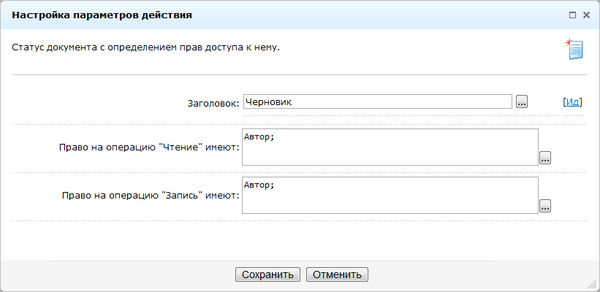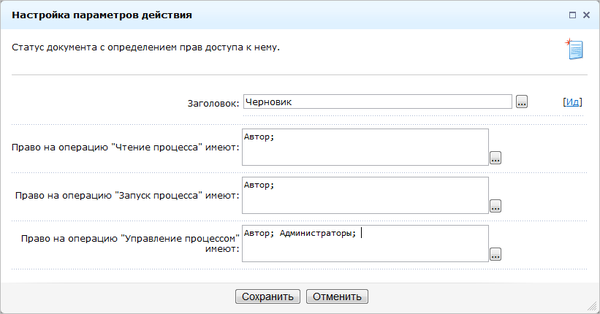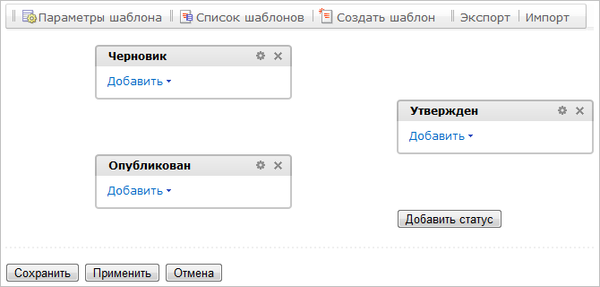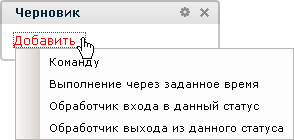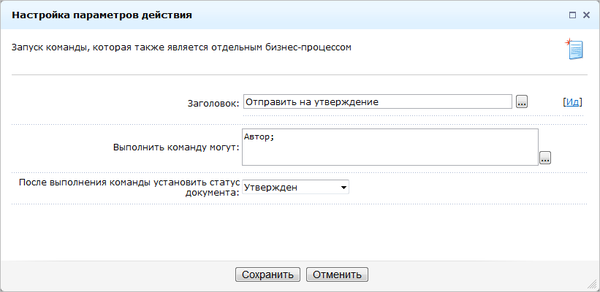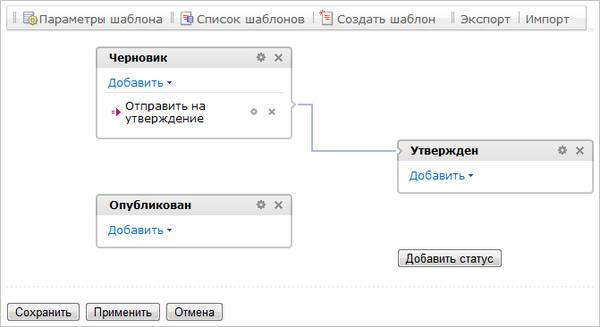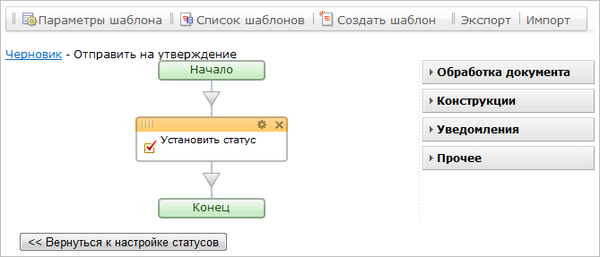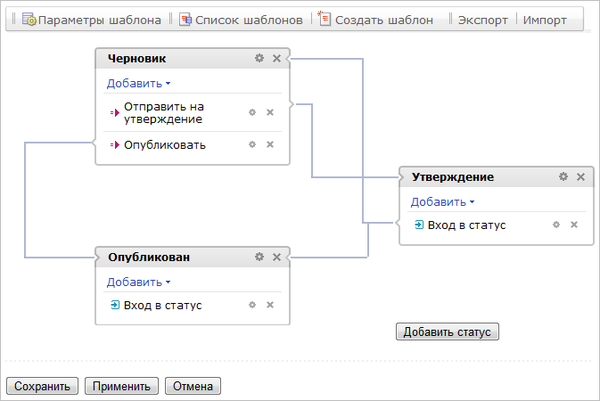| Учебный курс | Обучающий курс по работе с порталом |
|
|
Создание шаблона бизнес-процесса со статусами
93 / 162
|
|
|
При проектировании шаблона бизнес-процесса со статусами, после настройки его параметров осуществляется переход к конструированию непосредственно самого шаблона в 2 этапа:
Создание статусовСоздание статусов выполняется на главной странице построения шаблона бизнес-процесса с помощью кнопки Добавить статус:
В форме создания статуса указывается его название и права доступа к документу (элементу бизнес-процесса) в данном статусе:
Примечание: настройка прав доступа для бизнес-процессов организации несколько шире, чем для бизнес-процессов документов:
Сохраните статус. Аналогичным образом добавляются все необходимые вам статусы. Например, могут быть добавлены следующие статусы в шаблон:
Добавление действий и настройка связей между статусамиПосле того, как все статусы созданы, следует настроить операции и действия, которые будут выполняться в каждом статусе, а также создать связи между статусами. Для каждого статуса может быть настроено следующее:
Например, рассмотрим добавление команды для статуса Черновик. Для этого в выпадающем меню для данного статуса выберите пункт Команду. Откроется форма настройки основных параметров команды:
Укажите название команды и пользователей, которые могут выполнить данную команду. Если документ должен сменить статус после выполнения команды, то выберите необходимый статус с помощью выпадающего списка. Список статусов формируется из статусов бизнес-процесса. Сохраните параметры команды. В результате будет создано действие в статусе и связь между статусами:
Поскольку команда - это собственный последовательный бизнес-процесс, то данный процесс необходимо создать. Для этого кликнете по названию команды. Откроется визуальный конструктор:
В конструкторе уже содержится действие Установить статус, так как в ходе выполнения команды происходит смена статуса бизнес-процесса. В схему команды добавьте необходимые вам действия и выполните их настройку. Примечание: создание отдельного бизнес-процесса в каждом статусе выполняется аналогично созданию последовательного бизнес-процесса.
Когда подпроцесс создан, то для возврата на главную страницу создания шаблона бизнес-процесса со статусами служит кнопка Вернуться к настройке статусов. Для настройки действий в каждом статусе повторите описанные выше шаги.
По окончании выполнения необходимых настроек не забудьте сохранить шаблон с помощью кнопки Сохранить, доступной на главной странице со статусами бизнес-процесса. Создание шаблона последовательного бизнес-процесса | Описание курса | Функционал раздела |